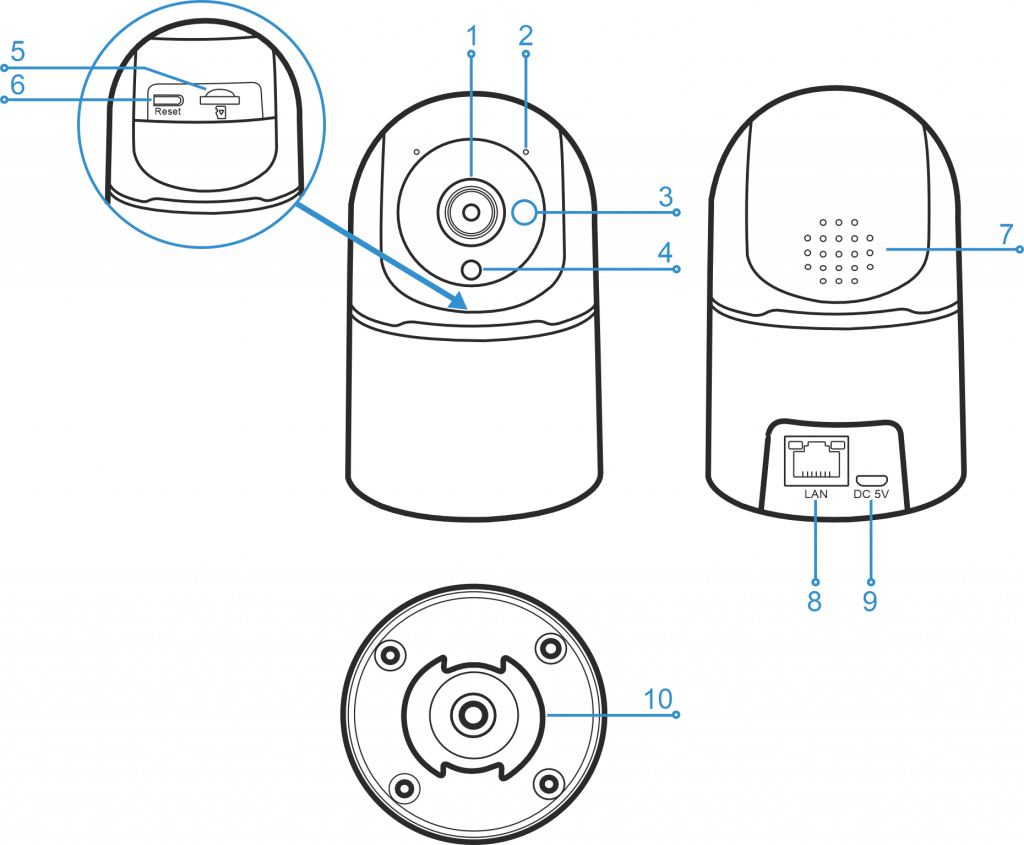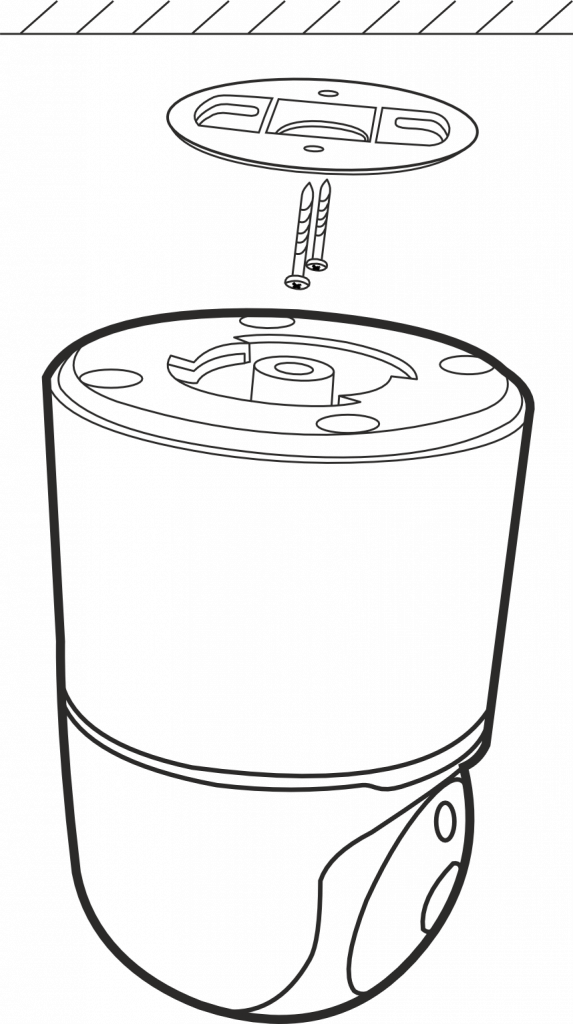Об устройстве
HVC-102-WE – Wi-Fi камера, которая предназначена для организации системы видеонаблюдения в домашних условиях. Подключается к системе умного дома Eltex через домашнюю сеть Wi-Fi 2,4 ГГц или с помощью Ethernet и управляется с помощью удобного мобильного приложения Eltex Home, доступного для Android и iOS.
Умная камера – универсальное решение для различных задач наблюдения. Например, используйте её для мониторинга за состоянием дома, родственниками или питомцами во время вашего отсутствия. Благодаря своей многофункциональности камера обеспечит контроль над ситуацией в любое время и в любом месте, где бы вы ни находились. Теперь можно перестать переживать за близких и состояние дома.
Камера оснащена инфракрасной подсветкой, что позволяет вести трансляцию в темноте – объекты будут различимы на расстоянии до 5 метров, а встроенный динамик обеспечит слышимость звуков на аналогичном расстоянии. Поддерживает съёмку в QuadHD (2560×1440), что дает чёткое изображение.
Через приложение можно управлять поворотом и наклоном камеры – до 350 и 170 градусов соответственно, что даёт возможность охватить всю необходимую зону наблюдения.
Камера поддерживает хранение записей на карту microSD (объём до 128 Гб), в будущем будет доступно хранение в облаке. Установить устройство можно на любую горизонтальную поверхность или закрепить на потолке с помощью кронштейна, который входит в комплект подставки.
Технические характеристики
|
Интерфейсы:
|
- Интерфейс для карты памяти 1 × MicroSD
- Беспроводная сеть IEEE 802.11b/g/n 2.4 ГГц
|
|
Матрица
|
- Тип CMOS
- Физический размер 1/3”
- Разрешение матрицы 4 Мп
|
|
Оптика и подсветка
|
- Фокусное расстояние 2,8 мм
- Диафрагма F/2.
- Угол обзора по горизонтали 84°
- Угол обзора по диагонали 99°
- Угол обзора по вертикали 46°
- Угол наклона от 0° до 170°
- Угол поворота от 0° до 350°
- Инфракрасная подсветка, дальность до 5 м
|
|
Изображение
|
- Цветное
- Максимальное разрешение 2560 × 1440
- Максимальная частота кадров 25 к/с
- Битрейт до 10 Мбит/c
- Формат сжатия видео H.264, H.265
|
|
Аудио
|
- Встроенный микрофон
- Встроенный динамик
- Формат сжатия аудио PCM, AAC, MP2
- Расстояние записи речи – слоговая разборчивость до 5 м
|
|
Физические параметры
|
- Питание microUSB 5 B, 2 А
- Максимальная потребляемая мощность 4,58 Вт
- Материал корпуса – пластик
- Тип конструкции внутренняя поворотная
- Установка камеры –в помещении
- Габариты (Диаметр × Высота): 74×112×73мм
- Масса 0,19 кг
- Рабочая температура от 0 до +35 °C
- Рабочая влажность не более 90 % (без образования конденсата)
- Срок службы не менее 5 лет
|
Комплект поставки:
- Wi-Fi камера HVC-102-WE
- Адаптер питания
- Кронштейн
- Комплект крепежа
- Инструкция по эксплуатации
Cхема устройства
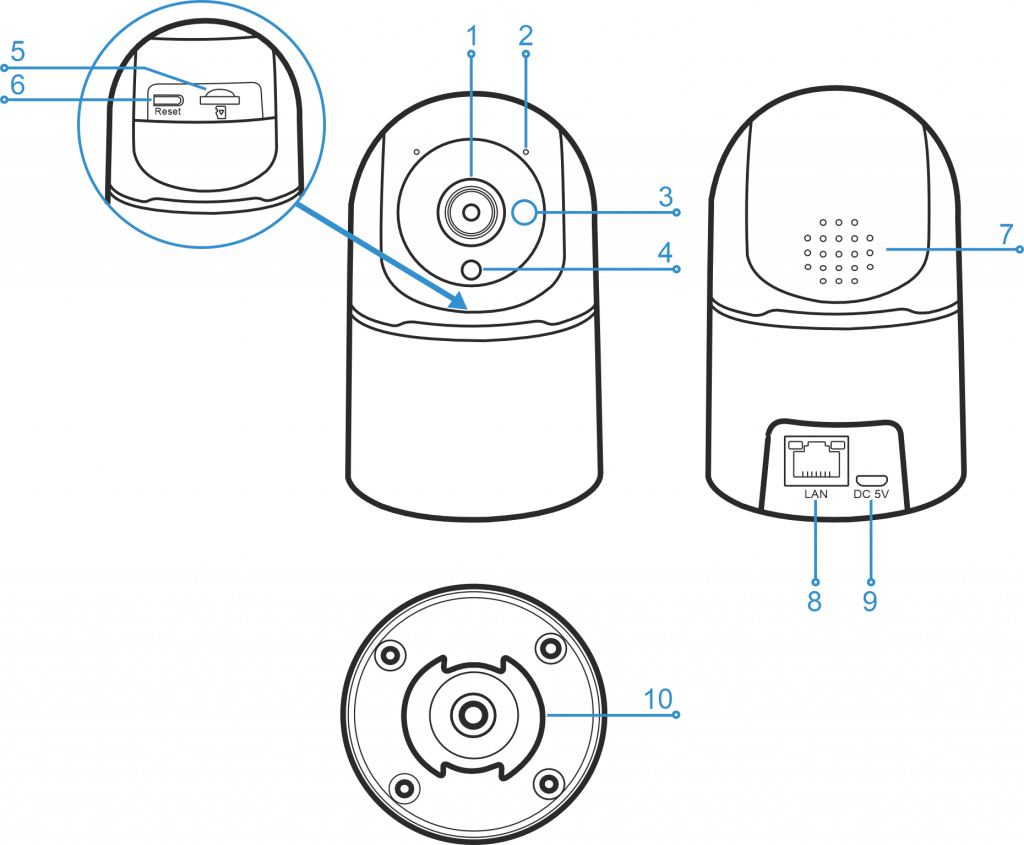
1 – объектив
2 – микрофон
3 – индикатор
4 – датчик освещённости
5 – слот для карты microSD
6 – кнопка сбора
7 – динамик
8 – LAN-порт
9 – порт microUSB
10 – паз для кронштейна
Обозначение световых индикаторов
Синий, мигает – сброс к заводским настройкам.
Красный, мигает – ожидание QR-кода.
Красный, горит – QR-код получен, идёт подключение к точке доступа Wi-Fi.
Зелёный, мигает – подключено к Wi-Fi, идёт подключение к платформе.
Зелёный, горит – подключено к платформе.
Зелёный, быстро мигает – Обновление ПО.
Условия эксплуатации
-
Не устанавливайте устройство рядом с источниками тепла.
-
Не подвергайте устройство воздействию дыма, пыли, воды, и других жидкостей. Не допускайте механических повреждений устройства.
-
Не вскрывайте корпус устройства. Внутри камеры нет элементов, предназначенных для обслуживания пользователем
-
Не оставляйте камеру под прямыми солнечными лучами, не устанавливайте рядом с источниками тепла.
-
В конце срока службы не выбрасывайте камеру с обычным бытовым мусором. Передайте ее в пункт утилизации электронных устройств.
Выбор расположения камеры
- Определите области, которые требуют наблюдения. Учитывайте, что входные двери, окна и различные предметы могут попасть в зону обзора камеры и уменьшить её.
- Обратите внимание на освещение в месте установки камеры для обеспечения отчётливого изображения. Избегайте прямых солнечных лучей и других ярких источников света, направленных в объектив камеры. Также учитывайте источники света, которые могут создавать тени или блики на изображении.
- Учитывайте расположение источника питания. Не рекомендуется использовать удлинители или дополнительные кабели, так как это может ухудшить качество питания.
- Если камера использует Wi-Fi для передачи данных, убедитесь, что камера установлена в месте, где сигнал Wi-Fi стабильный.
- Перед тем как окончательно зафиксировать камеру, удостоверьтесь, что она включена, добавлена на платформу умного дома, а зона её обзора соответствует вашим требованиям.
Монтаж камеры
Устройство можно установить на горизонтальной поверхности либо прикрепить к потолку с помощью кронштейна из комплекта поставки. Устройство не предназначено для монтажа на стены.
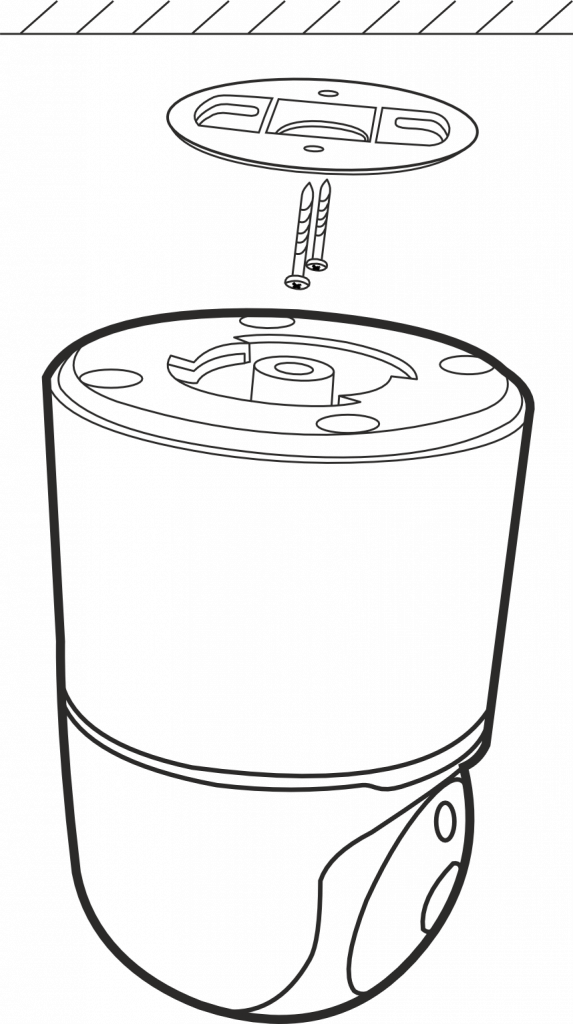
Монтаж с помощью кронштейна:
- Выберите место для расположения камеры с учётом рекомендаций, приведённых в разделе «Выбор расположения камеры».
- На выбранной поверхности отметьте, где будут просверлены два отверстия для кронштейна. Просверлите отверстия. Если необходимо, используйте дюбели.
- Зафиксируйте кронштейн с помощью двух шурупов.
- Совместите пазы в основании камеры с защёлками на кронштейне, закреплённом на поверхности. Прокрутите камеру до упора.
- Убедитесь, что устройство надёжно закреплено на кронштейне.
Перед установкой камеры в нужное место сначала добавьте её на платформу умного дома.
Добавление на платформу Eltex Home
Установка приложения, регистрация, вход
Чтобы подключить смарт-камеру, управлять ею и просматривать трансляции, необходимо зарегистрироваться на платформе умного дома Eltex.
- Скачайте и установите приложение Eltex Home. Оно доступно в магазинах Google Play, Rustore, Huawei AppGallery для Android и AppStore для iOS.
- Откройте приложение. На начальном экране находится меню выбора сервера. Он настроен и выбран по умолчанию, не меняйте его, если не знаете, для чего это нужно.
- Нажмите кнопку «Начать». Появится экран входа в приложение. Войдите в аккаунт, если вы уже зарегистрированы на платформе умного дома Eltex, или нажмите кнопку «Зарегистрироваться» внизу экрана.
При регистрации на платформе умного дома Eltex укажите адрес электронной почты и придумайте пароль. После этого на адрес, который вы указали, придёт письмо. Перейдите по ссылке в нем для подтверждения регистрации. После этого вернитесь в приложение Eltex Home и войдите под своим логином и паролем.
После входа в учётную запись приложение автоматически создаст дом, к которому будут привязаны смарт-устройства. При необходимости его можно изменить. Для этого на главном экране нажмите на «Мой дом» в верхнем левом углу. Откроется выпадающее меню, в котором можно добавить новые дома или отредактировать дом по умолчанию. Для редактирования нажмите на иконку карандаша рядом с названием дома.
Добавление камеры на платформу по Wi-Fi
Перед добавлением смарт-камеры на платформу умного дома уже должен быть подключён роутер и обеспечен беспроводной доступ к интернету. Устройство подключается к беспроводной сети 2,4 ГГц.
- Войдите в приложение Eltex Home. Если в приложении ещё не добавлено ни одного устройства, на главном экране нажмите «Добавить устройство». Если в приложении уже есть смарт-устройства, на главном экране нажмите «+» в верхнем правом углу и выберите «Добавить устройство». Выберите умную камеру в списке устройств нажатием на соответствующую кнопку.
Для успешного добавления смарт-камеры в систему необходимо разрешить приложению Eltex Home доступ к местоположению и камере.
- Выберите дом, в который будет добавлена камера. Нажмите «Продолжить».
- Подключите камеру к сети питания. Начнётся проверка моторов, после её завершения индикатор на устройстве начнёт быстро мигать красным, будет воспроизведено сообщение «Камера готова к добавлению». Нажмите кнопку «Продолжить».
Если индикатор не мигает и не воспроизведено сообщение, сбросьте камеру к заводским настройкам и повторите действия.
- В списке выберите домашнюю сеть Wi-Fi 2,4 ГГц, к которой будет подключена камера. Введите название сети (SSID) и пароль.
- На следующем экране появится QR-код, сгенерированный приложением. Поднесите включённый экран смартфона с генерированным QR-кодом к объективу смарт-камеры на расстояние около 30 сантиметров и задержите на 5–10 секунд для его считывания.
Чтобы камера могла лучше считать QR-код, установите максимальную яркость экрана смартфона, не направляйте камеру на яркие источники света и отражения, придерживайтесь рекомендации по размещению экрана смартфона относительно камеры, направляйте камеру прямо на QR-код.
- Дождитесь, звуковых сообщений от камеры:
- «QR-код распознан» – индикатор на камере мигает красным;
- «Wi-Fi подключён» – индикатор на камере сменится на зелёный и будет мигать;
- «Камера готова к работе» – индикатор на камере будет гореть зелёным.
- Дождитесь автоматического перехода в карточку камеры в приложении. В среднем камера добавляется до 2 минут после сканирования QR-кода и подключения к Wi-Fi сети.
Подключение камеры по Ethernet-кабелю
Предварительно авторизируйтесь или зарегистрируйтесь в приложении Eltex Home и добавьте умную камеру на платформу умного дома.
- Подключите камеру в розетку с помощью адаптера питания. После подключения камера начнёт проверку моторов. По ее завершении индикатор начнёт мигать красным, будет воспроизведено сообщение: «Камера готова к добавлению».
- Соедините LAN-порт камеры с LAN-портом вашего роутера с помощью Ethernet-кабеля (не входит в комплект поставки). Камера автоматически подключится к вашей сети.
- В приложении Eltex Home зайдите в раздел «Добавить устройство» и следуйте инструкциям. Дальнейшие действия аналогичны шагам 5-7 из раздела выше.
Сброс к заводским настройкам
Сбросить камеру к заводским настройкам можно двумя способами.
Программное восстановление
В приложении Eltex Home зайдите в карточку камеры, перейдите в настройки (значок «шестерёнки» в правом верхнем углу) и нажмите кнопку «Удалить устройство». После подтверждения действий, камера будет удалена с платформы и восстановлена до заводских настроек.
Аппаратное восстановление
Направьте линзу камеры до упора вверх, чтобы получить доступ к кнопке сброса. Зажмите и удерживайте её в течение трёх секунд. Световой индикатор начнёт мигать синим, камера перезагрузится и вернёт настройки к заводским.
Материалы
Инструкция
Видеоинструкции
Техподдержка
Для консультации по вопросам эксплуатации, настройки оборудования, а также ненадлежащего качества товара вы можете обратиться в техническую поддержку Eltex:
- по электронной почте: help@eltex-doma.ru
- через форму на сайте
- через приложение Eltex Home: в настройках аккаунта перейдите в «Центр поддержки» и опишите проблему в форме обращения и нажмите «Отправить».
Гарантия и ремонт
Изготовитель:
ООО «Предприятие «ЭЛТЕКС».
Адрес изготовителя:
Россия, 630020, Новосибирск, ул. Окружная, 29В
Официальный сайт:
eltex-doma.ru
Гарантия: 1 год с момента покупки.
Срок службы: 5 лет. Изготовитель гарантирует отсутствие производственных дефектов и дефектов материалов при соблюдении потребителем условий эксплуатации, установленных в настоящей инструкции.
По вопросам ремонта обратитесь в техническую поддержку Eltex.